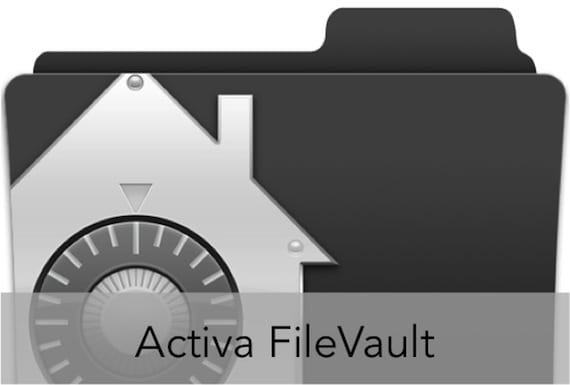
Ak ste si včera mohli prečítať dva príspevky, ktoré sme venovali správe hesiel v prehliadači Safari a nastavovaniu hesla vo firmvéri vášho počítača, dnes vám vysvetlíme, ako aktivovať FileVault na počítači Mac.
Ochrana FileVault spočíva v šifrovaní všetkých údajov na pevnom disku pomocou nástroja, ktorý poskytuje samotný OSX.
Ak si chcete byť istí, že vaše dáta sú v počítači Mac bezpečné, spoločnosť Apple poskytla jednoduchý spôsob, ako to urobiť. Vytvorili ste nástroj FileVault ku ktorým máme prístup prostredníctvom System Preferences a pomocou ktorých môžeme zašifrovať pevný disk. Ak chcete nakonfigurovať FileVault, jednoducho otvorte Systémové preferencie, Kliknite na Bezpečnosť a súkromie a postupujte podľa pokynov na obrazovke.
V okne, ktoré sa zobrazuje v časti Zabezpečenie a súkromie, musíme kliknite na hornú kartu FileVault. Po vstupe na túto kartu budeme musieť kliknúť na visací zámok v ľavom dolnom rohu, aby sme mohli nástroj odomknúť pomocou hesla správcu.
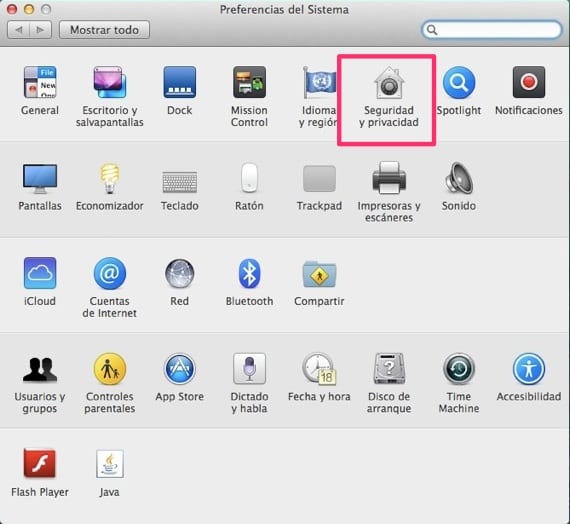
Po odomknutí karty FileVault klikneme na tlačidlo „Enable FileVault ...“ v hornej časti panela. Automaticky sa nám zobrazí obrazovka, na ktorej sme informovaní o obnovovací kľúč ktorá bude slúžiť ako bezpečnostné opatrenie v prípade, že zabudnete heslo, ktoré zadáte neskôr, pretože inak stratíte všetky údaje na disku.
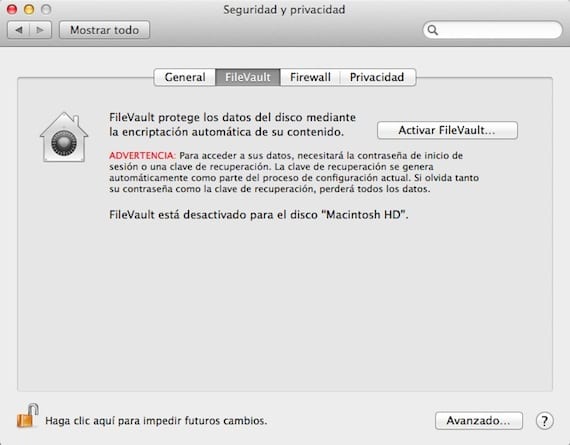
Keď klikneme na pokračovanie, zobrazí sa nové okno s otázkou, či chceme, aby spoločnosť Apple tento kľúč na obnovenie uložila alebo nie. Týmto spôsobom, v prípade zabudnutia hesla a tiež tohto kľúča na obnovenie, by zavolaním technickej služby spoločnosti Apple mohli vstúpiť do systému a obnoviť ho. Je potrebné poznamenať, že tento šifrovací kľúč je na serveroch spoločnosti Apple udržiavaný úplne šifrovaný.
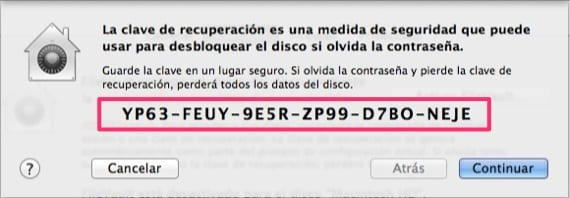
Ak naznačíme, že chceme, aby sa kľúč na obnovenie uložil v spoločnosti Apple, systém nám položí tri bezpečnostné otázky, ako sa to deje pri obnove Apple ID.
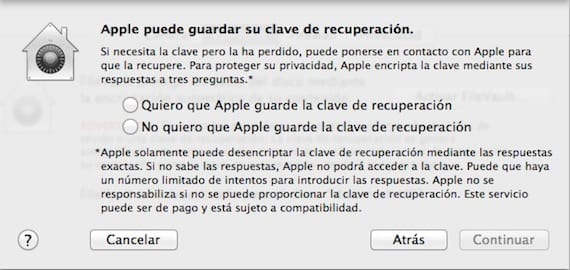
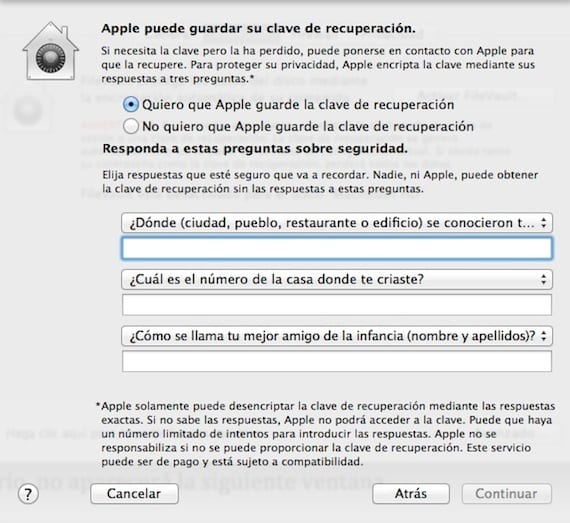
Je potrebné poznamenať, že ak máme viac ako jeden používateľský účet, v medzikrokoch nás požiada o výber, ktorý používateľ bude šifrovanie vykonávať.
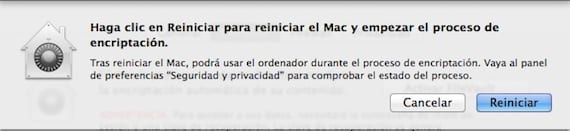
Po vykonaní všetkých krokov a poskytnutí odpovede na tri otázky nás systém vyzve na reštartovanie počítača, aby sme mohli začať so šifrovaním disku.
Viac informácií - Ako zistiť, či váš Mac používa FileVault z príkazového riadku
Prosím, pomôžte mi niekto. Mám nový displej sietnice MacBook Pro a proces šifrovania bol na 2 dni pozastavený. Pokúsil som sa vypnúť FileValt, ale keď tak urobím, zobrazí sa okno s textom: FileVault šifruje údaje na vašom disku. Otázka znie: existuje spôsob odomknutia? Do kedy musím čakať na údajné dokončenie šifrovania mojich údajov ???
Dúfam, že mi niekto pomôže. Vďaka!